Win11桌面图标怎么随意摆放?Win11桌面图标随意摆放方法分享
发布时间:2025-08-29 14:52:46 本站作者 【 字体:大 中 小 】 浏览:58 次
Win11系统是目前非常火热的电脑操作系统,在使用win11系统时,有的用户想把桌面上的图标移动到别的位置,但是在移动后松开鼠标就会自动按顺序排队排列起来,那么怎么去调整桌面图标的位置呢?这里小编就和大家分享一下Win11桌面图标随意摆放方法。
Win11桌面图标随意摆放方法
1、首先打开我们的电脑,这时我们电脑桌面上的图标是一个一个从最左列按顺序排下来的,这时我们不能随便将图标拖到其他位置。
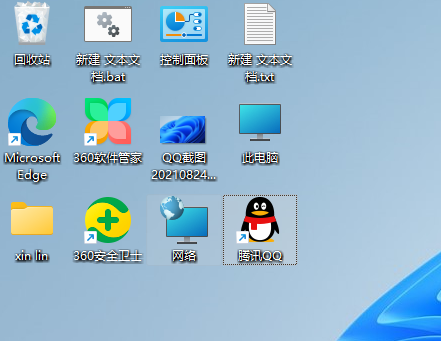
2、接下来我们使用鼠标右键单击桌面的空白处,我们可以在弹出的菜单栏的第一行找到“查看”,接下来我们使用鼠标左键选择“查看”。
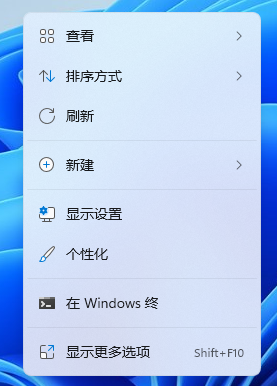
3、在查看目录之下,我们要将“自动排列图标”和“将图标与网格对齐”两个选项都取消选中,之后再使用鼠标左键单击桌面空白处退出设置。
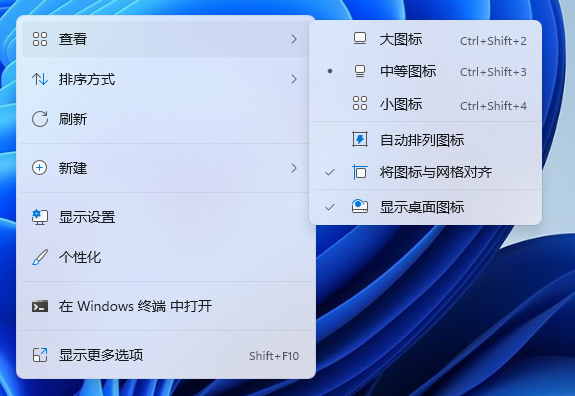
4、这时我们就会发现,桌面上的图标可以随意拖拽移动了,然后我们就可以将图标按照自己的喜好分类摆放到不同的位置了。
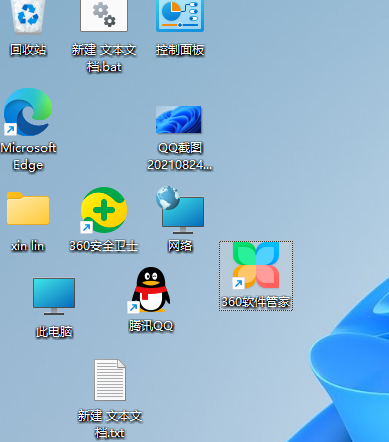
热门推荐
广告位-300PX*250PX
最新发布

盐水花生的制作方法(让你在家也能享受美味的盐水花生)

盐水花生是一种非常受欢迎的小吃,不仅在路边摊上可以买到,而且在家也能轻松制作。下面将为大家介绍盐水花生的制作方法。准备食材——花生、盐、水在开始做盐水花生之前,我们需要准备好所需的食材。这些食材包括花生、盐和水。花生要用新鲜的,最好不要用已经发霉或变质的。清洗花生清洗花生是制作盐水花生的重要步骤。将...

芝士章鱼小丸子,手把手教你做(传承日式美食,美味满满的小丸子,营养又健康)

日式美食一直以来深受大家的喜爱,而其中的小丸子更是备受推崇。除了其独特的口感外,小丸子的制作方法也因其简单易学而广受欢迎。本文将以芝士章鱼小丸子为主题,为大家详细介绍其做法。准备原材料在制作芝士章鱼小丸子前,我们需要准备好以下原材料:章鱼片、鲜虾、芝士、寿司米、水、味噌汤、葱花、柠檬片等。将寿司米用...

教你做香酥烤鸡腿(美食制作的艺术,轻松做出口感香脆的鸡腿)

鸡腿是很多人喜欢的食物之一,不仅营养丰富,口感也非常好。而香酥烤鸡腿更是让人回味无穷。今天,我要和大家分享一下如何做出香酥可口的烤鸡腿,让你在家就能享受到美味的享受。一:选购优质食材为了做出美味的烤鸡腿,首先要选购优质的食材。新鲜的鸡腿肉质细嫩,没有异味,而且能保证肉质的弹性和口感。此外,在选择调料...

手工番薯泥的做法(用心制作,健康美味)

健康饮食已成为当今人们追求的生活方式,而自己动手制作美味健康的食品更是一种享受。番薯泥作为一道经典美食,在日常生活中备受青睐。下面我们就来分享一下自制番薯泥的做法,让大家可以在家轻松制作出美味健康的番薯泥。1.选购新鲜番薯选购时以颜色均匀,表皮光滑无伤痕为宜,大小适中的番薯为佳。2.去皮切块将番薯去皮后...















